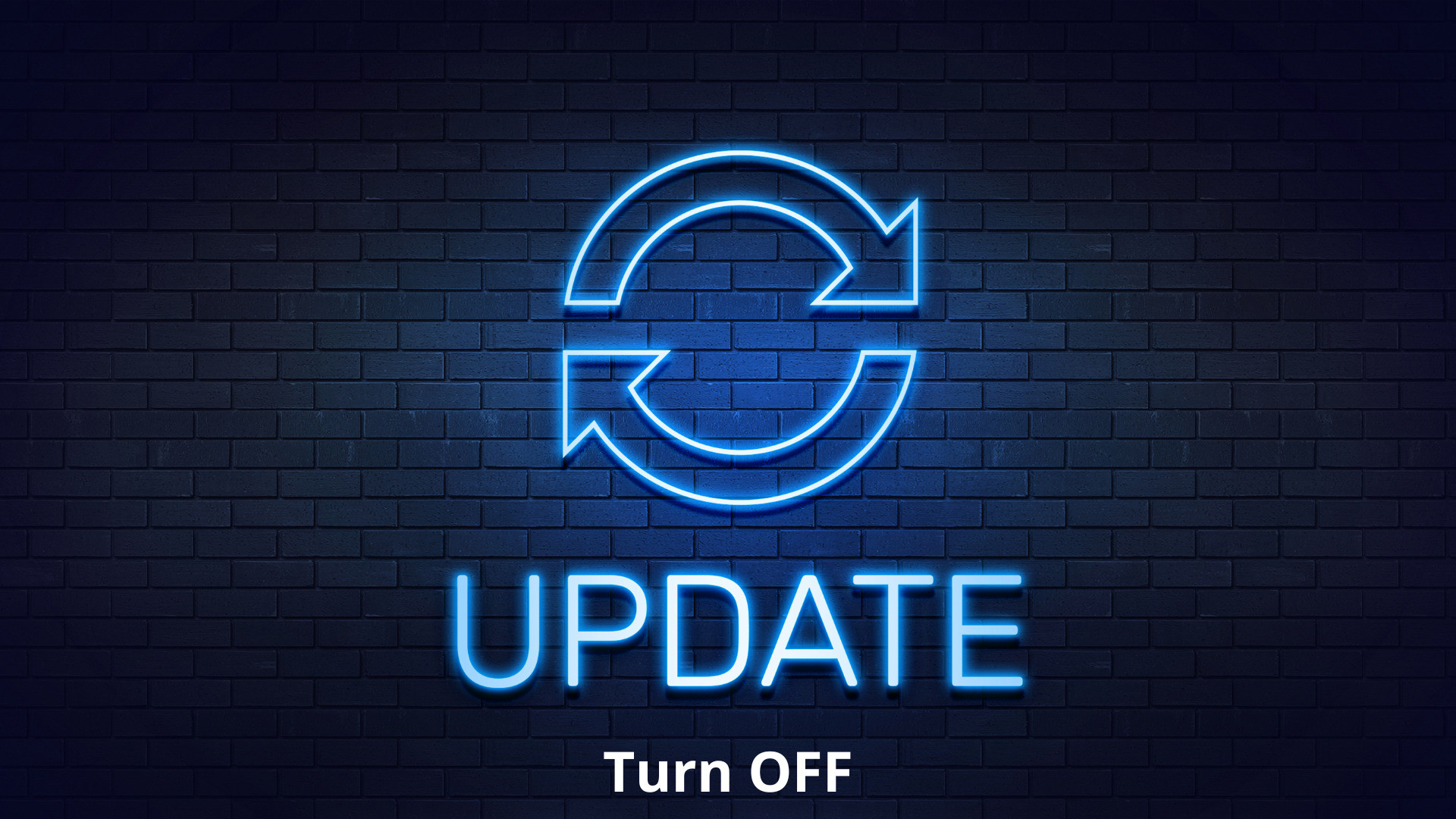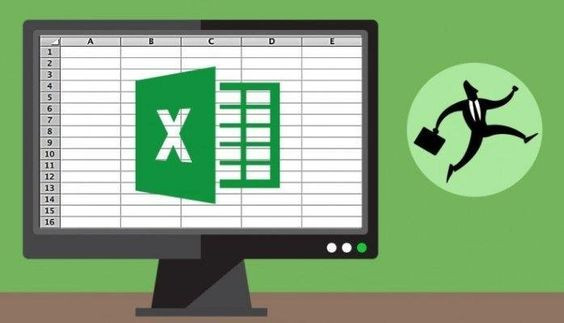PHẦN MỀM LIVESTREAM OBS, TÍNH NĂNG VÀ CÁCH CÀI ĐẶT, SỬ DỤNG PHẦN MỀM
Một trong những ứng dụng live stream trên Facebook được đông đảo cư dân mạng lựa chọn chính là phần mềm Livestream OBS với tốc độ nhanh chóng. Nếu bạn đang quan tâm đến phần mềm này thì hãy tham khảo cách tải và sử dụng OBS trên máy tính đơn giản mà hiệu quả nhất nhé!
Phần mềm Livestream OBS là gì?
OBS được biết đến như một phần mềm quay video hoạt động trên nhiều nền tảng, cho phép ghi lại những cảnh quay với thời lượng không giới hạn cũng như dễ dàng chuyển đổi cảnh quay. Người dùng có thể sử dụng phần mềm để live stream video và chia sẻ trực tiếp lên mạng xã hội như Facebook hay Youtube với chất lượng tốt nhất.
Tính năng chính của phần mềm Livestream OBS
Phần mềm OBS sở hữu tính năng chính là quay video và ghi âm các hoạt động trong thời gian thực (livestream) với chất lượng âm thanh, hình ảnh rất tốt. OBS cho phép lựa chọn nhiều định dạng video đầu ra, xem video trước khi stream. Ứng dụng hỗ trợ trên nhiều nền tảng, sử dụng các thư viện trên các nền tảng thiết bị.
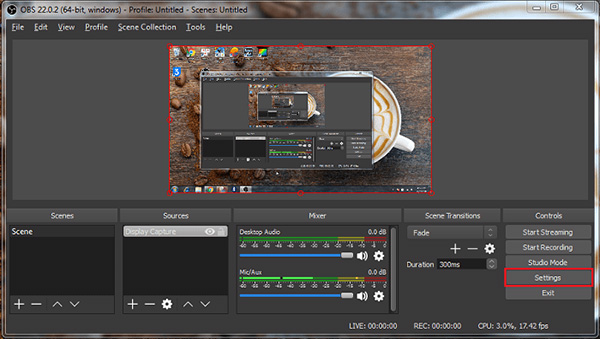
Cách cài đặt phần mềm Livestream OBS
Để cài đặt phần mềm Livestream OBS, mọi người hãy thực hiện theo các bước hướng dẫn sau:
Bước 1: Trước tiên người dùng cần tải phần mềm OBS về thiết bị. Ứng dụng OBS được thiết lập tương thích với 3 hệ điều hành máy tính phổ biến là Windows, MacOS và Linux. Tiếp đó bạn nhấp đúp chuột vào file đã tải về máy tính và tiến hành cài đặt. Tại cửa sổ mới hiện lên bạn nhấn chọn Next để tiếp tục.
Bước 2: Bạn chọn tiếp I Agree để đồng ý với các điều khoản dịch vụ nhà sản xuất đưa ra.
Bước 3: Tại cửa sổ mới hiện ra, bạn có thể thay đổi đường dẫn cài đặt bằng cách nhấn chọn Browse rồi chọn nơi lưu trữ mới và nhấn Next.
Bước 4: Nếu người dùng không muốn cài đặt thêm plugin trên trình duyệt thì bỏ tích chọn ở ô Browser plugin, nhấn Install để cài đặt OBS studio cho máy tính.
Bước 5: Quá trình cài đặt này nhanh hay chậm phụ thuộc vào cấu hình máy tính nên bạn cũng không cần quá lo lắng nếu phần mềm cài đặt lâu. Đợi quá trình cài đặt hoàn tất, để kích hoạt luôn ứng dụng bạn nhấn chọn ô Launch OBS studio và nhấn Finish.
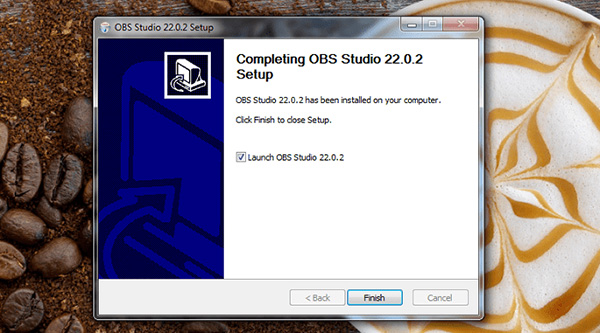
Lưu ý: Trong lần đầu sử dụng, OBS sẽ yêu cầu người dùng phải đồng ý với các điều khoản dịch vụ. Bạn chỉ cần chọn OK và bắt đầu trải nghiệm.
Hướng dẫn sử dụng phần mềm Livestream OBS
Khi đã cài đặt thành công phần mềm phát trực tiếp trên Facebook OBS này, giờ là lúc chúng ta cùng tìm hiểu về cách sử dụng.
Bước 1: bạn mở ứng dụng và tại giao diện của OBS, nhấn chọn vào biểu tượng dấu cộng tại mục Sources nằm phía dưới màn hình rồi chọn Display Capture để lại quay toàn bộ nội dung màn hình.
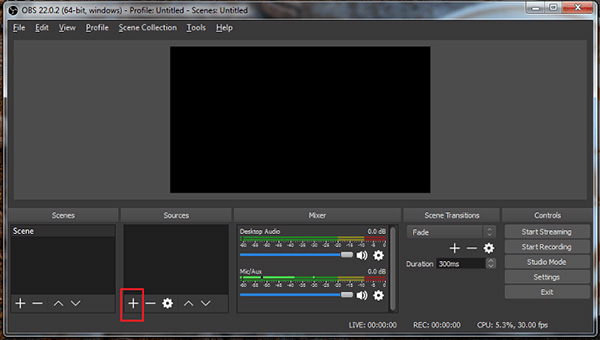
Bạn cũng có thể lựa chọn nhiều tùy chọn khác phù hợp với nhu cầu sử dụng như:
- Game Capture: Live stream màn hình khi chơi game.
- Windows Capture: Live stream một cửa sổ ứng dụng bất kỳ như khi xem video, phim hoặc các thao tác trên một cửa sổ nhất định.
- Midea Source: Live stream video, nhạc, phim phát trên máy tính.
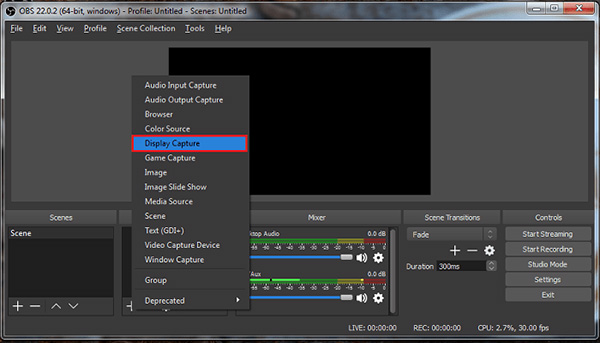
Bước 2: Tại cửa sổ mới hiện lên, bạn đặt tên tại phần Create new rồi nhấn OK.
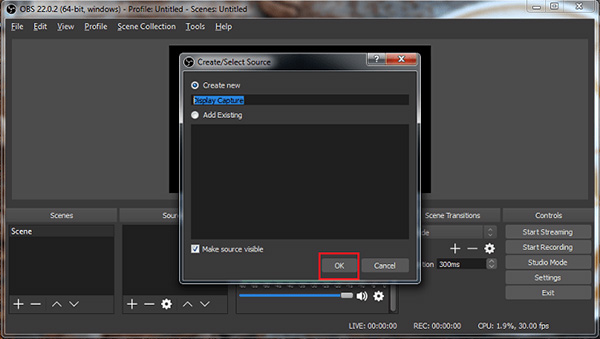
Bước 3: Trên cửa sổ Properties for "[Tên Create new đã đặt] " xuất hiện, bạn nhấn OK để trở lại giao diện chính.
Bước 4: Người dùng tiến hành truy cập tài khoản Facebook trên trình duyệt và nhấn chọn phần Video trực tiếp trong phần đăng bài. Màn hình sẽ hiển thị kết nối phiên phát trực tiếp, bạn nhấn chọn Kết nối. Lưu ý, tuyệt đối không được tắt giao diện này trong suốt quá trình live stream.
Bước 5: Sau khi kết nối, trên màn hình sẽ hiển thị URL máy chủ và Khóa luồng. Bạn nhấn vào dòng Sao chép để copy 2 nội dung này. Nếu người dùng không thấy phần Khóa luồng thì cần nhấn tổ hợp phím Ctrl + ( - ) để thu nhỏ màn hình máy tính để thấy mục này.
Bước 6: Tại giao diện phần mềm OBS, bạn nhấn chọn Settings tại góc dưới bên phải giao diện màn hình. Bạn chọn tiếp phần Stream, tại mục Stream Type chọn Custom Streaming Server.
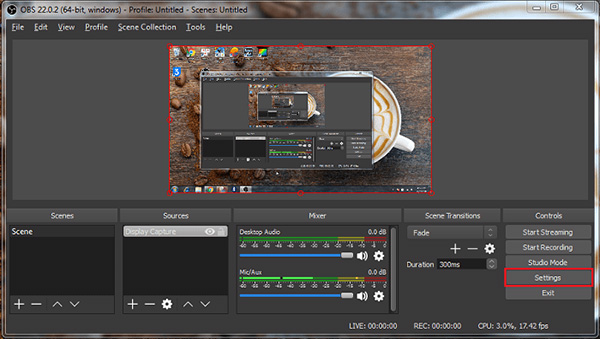
Bước 7: Khi 2 dòng URL và Stream key xuất hiện, bạn chỉ cần nhập nội dung URL máy chủ và khóa luồng trên giao diện Facebook hiển thị lúc nãy vào là được. Tiếp đó, nhấn Apply và OK để lưu lại.
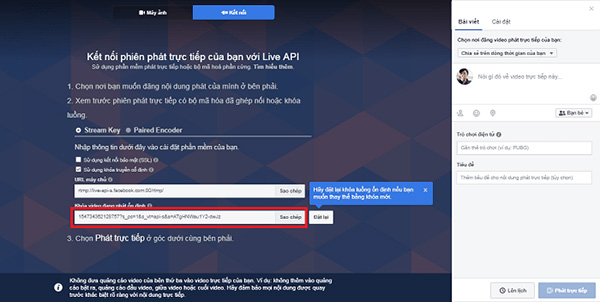
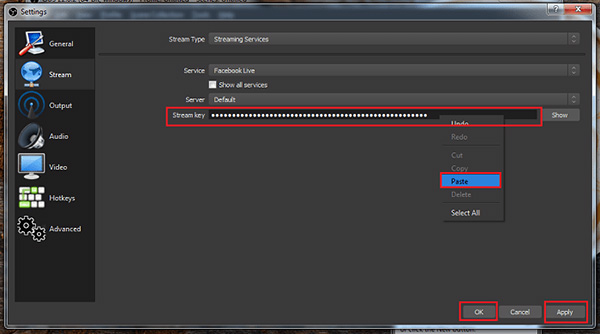
Bước 8: Tiếp theo, bạn chọn Start Streaming tại góc dưới bên phải màn hình để bắt đầu tiến hành live stream trên Facebook.
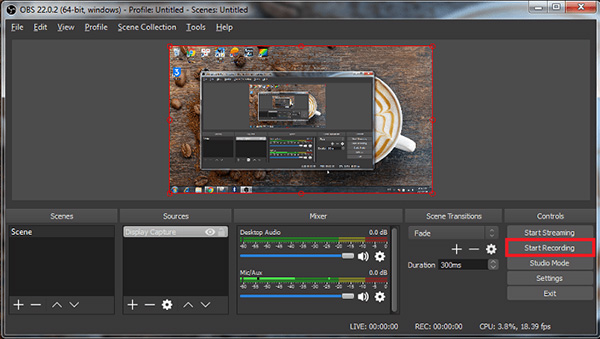
Bước 9: Phần mềm sau đó sẽ được kết nối với Facebook và trên màn hình sẽ hiển thị live stream cho phép bạn xem trước. Bên cạnh màn hình sẽ có phần đặt tiêu đề cho video và thêm nội dung... Bạn chỉ cần nhấn Phát trực tiếp để bắt đầu live stream.
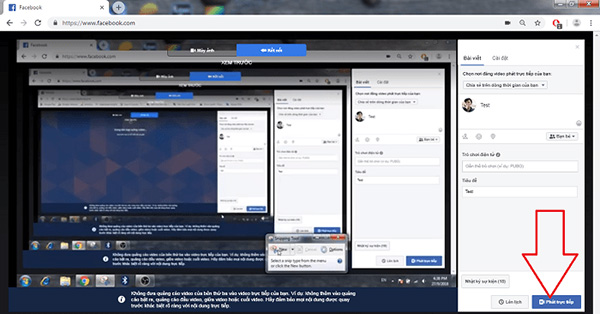
Như vậy trên đây là toàn bộ thông tin tính năng, hướng dẫn cài đặt và sử dụng phần mềm OBS live stream Facebook trên máy tính dành cho người dùng tham khảo và thực hiện. Chúc bạn thực hiện thành công và tiến hành live stream thuận lợi.
Bài viết liên quan
05.04.2025, 7:23 pm 238
Bảo Trì PC – Câu Chuyện Về Một Bộ PC Chết Yểu
Bảo trì PC đơn giản là việc bạn chăm sóc chiếc máy tính của mình, giữ nó sạch sẽ, kiểm tra định kỳ, và thay thế những linh kiện đã cũ.
27.03.2025, 2:42 am 516
Tải Gear Up Game Booster Miễn Phí - Tăng FPS, Giảm Lag Ngay
Sử dụng Gear Up Game Booster là một giải pháp tuyệt vời cho những ai đam mê chơi game và muốn cải thiện trải nghiệm của mình. Với khả năng tối ưu hóa hiệu suất, tăng FPS và giảm độ trễ, phần mềm này thực sự là một trợ thủ đắc lực cho mỗi game thủ. Cùng tìm hiểu cách tải Gear Up Game Booster miễn phí và cách nó giúp tăng FPS, giảm lag cùng XUÊ PC.
26.03.2025, 8:18 pm 157
Top 4 Cầu Thủ Nên Mua Trong FIFA Online 4
FIFA Online 4 không chỉ đơn thuần là một trò chơi điện tử, mà còn là một thế giới thể thao ảo nơi người chơi có thể thể hiện khả năng quản lý đội bóng của mình. Với đồ họa đẹp mắt và cơ chế chơi tinh tế, FIFA Online 4 đã thu hút hàng triệu game thủ trên toàn thế giới, đặc biệt tại Việt Nam.
26.03.2025, 6:41 pm 102
Mainboard MSI: Công Nghệ Tiên Tiến, Độ Ổn Định Cao
Bạn đang tìm kiếm một chiếc mainboard vừa mạnh mẽ, đáng tin cậy lại được tích hợp công nghệ hiện đại? Mainboard MSI chính là sự lựa chọn hoàn hảo dành cho bạn. Với danh tiếng lâu năm trong ngành công nghiệp phần cứng, MSI không chỉ nổi bật nhờ công nghệ tiên tiến mà còn đảm bảo độ ổn định cao cho mọi nhu cầu sử dụng, từ chơi game, làm việc đến sáng tạo nội dung.
26.03.2025, 6:13 pm 125
Công Nghệ Độc Quyền Của MSI: Mystic Light, Afterburner,...
Bạn đã bao giờ tự hỏi điều gì làm nên sức hấp dẫn đặc biệt của các sản phẩm MSI? Chính là nhờ các công nghệ độc quyền mà MSI không ngừng phát triển để mang lại trải nghiệm vượt trội cho người dùng. Từ ánh sáng RGB rực rỡ của Mystic Light, khả năng ép xung mạnh mẽ từ MSI Afterburner, đến trung tâm điều khiển tất cả trong một MSI Dragon Center và âm thanh sống động của MSI Nahimic, tất cả đều góp phần định hình nên một hệ sinh thái hoàn hảo cho game thủ và người dùng PC.
02.05.2024, 11:10 am 102
HƯỚNG DẪN CÁCH TẮT UPDATE WINDOWS 10/11
01.04.2024, 12:00 pm 252
Top ứng dụng giúp bạn nghe Podcast dễ dàng hơn mà không phải trả phí
29.03.2024, 4:25 pm 122
Làm thế nào để sử dụng Chatbot AI Chat With RTX của Nvidia trên máy tính ?
26.03.2024, 10:35 am 132
Nếu bạn là người mới, bạn muốn xây dựng cấu hình PC cho riêng mình, một số lưu ý dành cho bạn ở bài viết dưới đây
25.03.2024, 3:27 pm 964
.png)